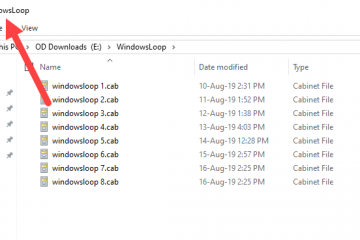In diesem Artikel wird erläutert, wie Sie den Mikrofonzugriff für Apps in Windows 11 ein-oder ausschalten.
Wenn Ihr Windows-Gerät über ein integriertes oder angeschlossenes Mikrofon verfügt, können Sie dies tun Tätigen Sie Team-oder Skype-Anrufe, zeichnen Sie Töne auf und vieles mehr. Viele Apps und Dienste fordern möglicherweise Zugriff auf das Mikrofon des Geräts an. Windows gibt Benutzern jedoch die Kontrolle darüber, welche Apps und wie Apps das Mikrofon verwenden können.
Der Zugriff auf das Mikrofon kann pro App oder für alle Windows-Geräte-Apps gewährt oder verweigert werden.
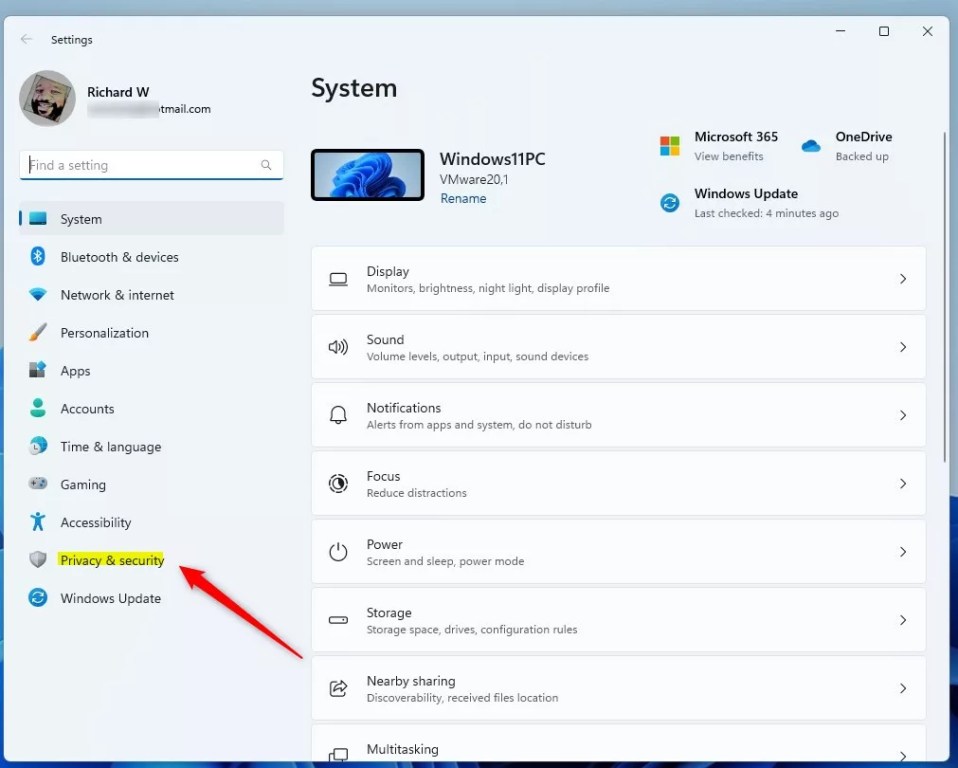
Angenommen, Sie machen sich Sorgen, dass unbekannte Apps das Mikrofon Ihres Geräts verwenden, ohne es zu wissen. In diesem Fall zeigt Windows im Infobereich der Taskleiste ein Mikrofonsymbol an, damit Sie wissen, wann das Mikrofon verwendet wird.
Im Folgenden finden Sie Schritte, um Apps für das Mikrofon des Geräts in Windows 11 zuzulassen oder zu verweigern.
Apps-Zugriff auf das Mikrofon einschränken oder zulassen
Wie bereits erwähnt, können Benutzer mit Windows steuern, wie Apps das Mikrofon ihres Geräts anfordern oder darauf zugreifen.
Wenn Ihr Mikrofon verwendet wird, Im Infobereich der Taskleiste wird ein Mikrofonsymbol angezeigt.
Hier sind einige Schritte, um den Zugriff einer App auf das Mikrofon in Windows 11 einzuschränken oder zu erlauben.
Öffnen Sie zunächst die Windows-Einstellungen App.
Sie können dies tun, indem Sie auf das Startmenü klicken und Einstellungen auswählen. Oder drücken Sie die Tastenkombination (Windows-Taste + I), um die App „Einstellungen“ zu starten.
Wenn die App „Einstellungen“ geöffnet wird, klicken Sie auf „Datenschutz“. & Sicherheit Schaltfläche auf der linken Seite.
Windows-Schaltfläche „Datenschutz und Sicherheit“ in den Einstellungen
Wählen Sie rechts die Kachel „Mikrofon aus, um sie zu erweitern.
Windows-Stift-und Windows-Tintenkachel
Wählen Sie im Einstellungsbereich Datenschutz und Sicherheit-> Mikrofon die Kachel „Microsoft-Zugriff“ aus.
Stellen Sie dann den Schalter auf die Position Ein, um den Mikrofonzugriff auf dem Gerät zu aktivieren.
Um den Zugriff auf das Mikrofon zu deaktivieren, stellen Sie den Schalter auf Aus Position.

Die obigen Schritte schalten den Mikrofonzugriff für alle Apps ein oder aus.
Um den Mikrofonzugriff für einzelne Apps selektiv zu verweigern oder zu erlauben, stellen Sie sicher, dass Mikrofonzugriff, Apps Zugriff auf Ihr Mikrofon erlauben und die einzelne App, die Sie zulassen möchten, oder verweigern.
Schließen Sie die Einstellungen-App, wenn Sie fertig sind.
Apps den Zugriff auf das Mikrofon über den lokalen Gruppenrichtlinien-Editor erlauben oder verweigern
App-Zugriff steuern auf Das Mikrofon des Geräts kann auch mit dem Editor für lokale Gruppenrichtlinien erstellt werden.
Öffnen Sie dazu zunächst die App für den Editor für lokale Gruppenrichtlinien.
Im linken Bereich von Editor für lokale Gruppenrichtlinien, erweitern Sie die Baumstruktur: Computerkonfiguration-> Administrative Vorlagen-> Windows-Komponenten-> App-Datenschutz.
Computerkonfiguration-> Administrative Vorlagen-> Windows-Komponenten – > App-Datenschutz
Doppelklicken Sie im Detailbereich von Windows Copilot auf der rechten Seite auf die Richtlinieneinstellung „Windows-App Zugriff auf das Mikrofon erlauben“, um sie zu öffnen.

Wählen Sie im Einstellungsfenster eine der folgenden Optionen aus:
Nicht konfiguriert – Gleich als Deaktiviert. Benutzer können in der Einstellungen-App entscheiden, ob Apps auf das Mikrofon zugreifen können. Aktiviert – Wenn diese Richtlinie aktiviert ist, können Sie „Zulassen erzwingen“ oder „Verweigern erzwingen“ wählen, wenn Benutzer die App-Zugriffseinstellungen für das Mikrofon ändern die Einstellungen-App. Deaktiviert – Benutzer können in der App „Einstellungen“ entscheiden, ob Apps auf das Mikrofon zugreifen können. 
Wählen Sie OK.
Schließen Sie den Editor für lokale Gruppenrichtlinien.
Mikrofonzugriff für Apps mit dem Registrierungseditor aktivieren oder deaktivieren
Eine weitere Möglichkeit, den Mikrofonzugriff für Apps ein oder auszuschalten ist die Verwendung des Windows-Registrierungseditors.
Öffnen Sie dazu den Windows-Registrierungseditor und navigieren Sie zum Ordnerschlüssel unten.
Verwenden Sie die HKEY_CURRENT_USER Einstellungen, um diese Änderung auf Ihren Desktop-Hintergrund anzuwenden.
HKEY_LOCAL_MACHINE Einstellungen wenden die Änderung auf alle Benutzer im System an.
[HKEY_LOCAL_MACHINE\SOFTWARE\Microsoft\Windows\CurrentVersion\CapabilityAccessManager\ConsentStore\microphone [HKEY_CURRENT_USER\Software\Microsoft\Windows\CurrentVersion\CapabilityAccessManager\ConsentStore\microphone
Wenn Sie den Ordnerschlüssel „microphone“ nicht sehen, klicken Sie mit der rechten Maustaste auf den übergeordneten Schlüssel „ConsentStore“ und erstellen Sie dann den Unterschlüsselordner (Microphone).
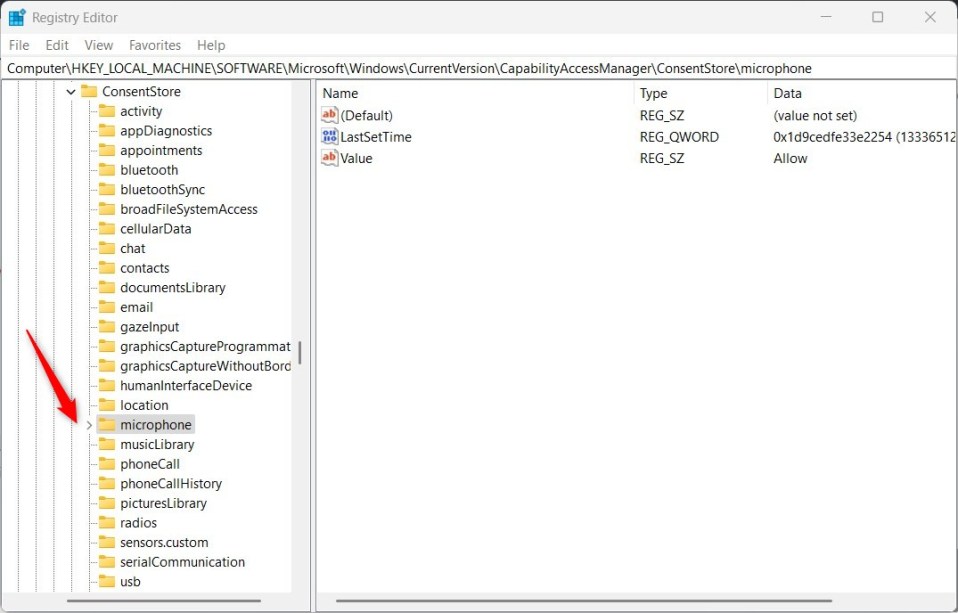 Microsoft Edge zeigt die Seitenleiste über die Registrierung an oder blendet sie aus.
Microsoft Edge zeigt die Seitenleiste über die Registrierung an oder blendet sie aus.
Klicken Sie mit der rechten Maustaste auf den Ordnerschlüssel Mikrofon rechten Bereich und wählen Sie Neu-> Stringwert. Geben Sie ein neues Element mit dem Namen Wert ein.
Doppelklicken Sie auf das neue Element, das Sie erstellt haben (Wert) und aktualisieren Sie das Wertdaten:
Um den Mikrofonzugriff für alle Apps zu erlauben, geben Sie Zulassen ein. Um den Mikrofonzugriff für alle Apps zu verweigern, geben Sie Verweigern ein. 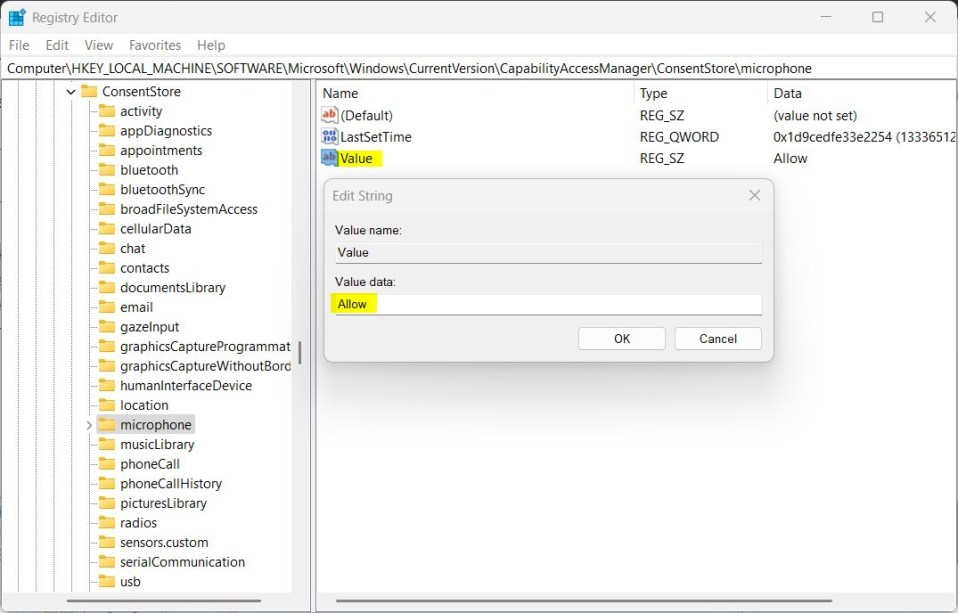 Windows Virtual Search aktiviert oder deaktiviert die Registrierung
Windows Virtual Search aktiviert oder deaktiviert die Registrierung
Aktivieren Sie Desktop-Apps den Zugriff auf Ihr Mikrofon erlauben Ein oder Aus.
Wenn Sie nicht den gesamten App-Zugriff auf das Mikrofon deaktivieren oder aktivieren möchten, verwenden Sie die Option „Desktop-Apps Zugriff auf Ihr Mikrofon erlauben“.
Zuerst: Stellen Sie sicher, dass „Mikrofonzugriff“ und „Apps Zugriff auf Ihr Mikrofon erlauben“ aktiviert sind.
Gehen Sie zu Start-> Einstellungen-> Datenschutz und Sicherheit-> Mikrofon und stellen Sie den Schalter auf Ein.
Um es auszuschalten, stellen Sie den Schalter auf Aus.
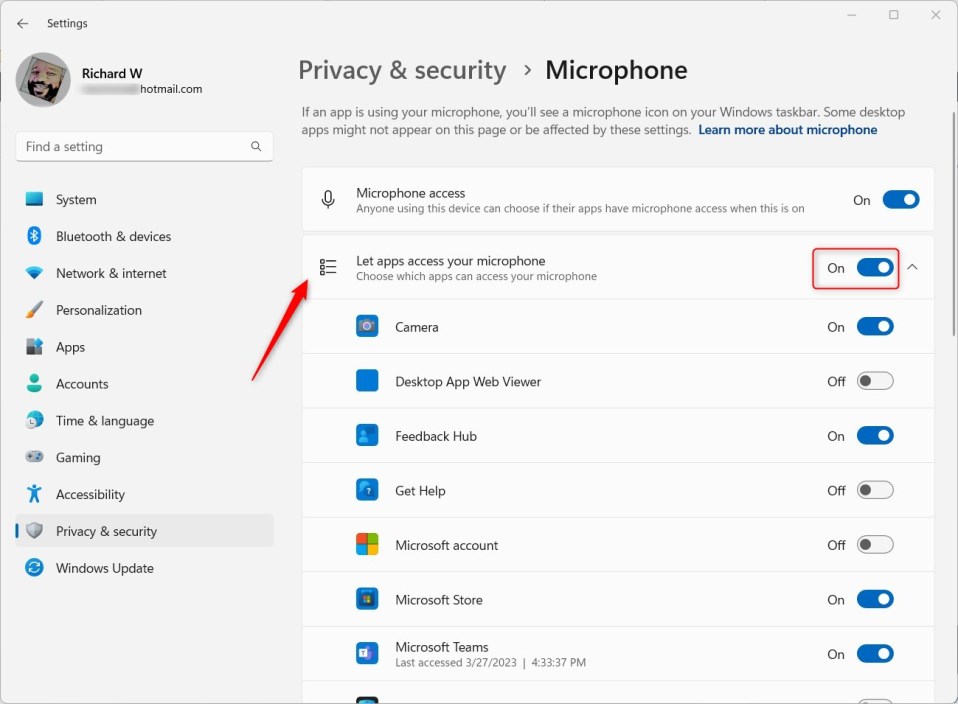
Nach der Aktivierung können Sie den Zugriff von Apps auf das Mikrofon Ihres Geräts selektiv zulassen oder verweigern.
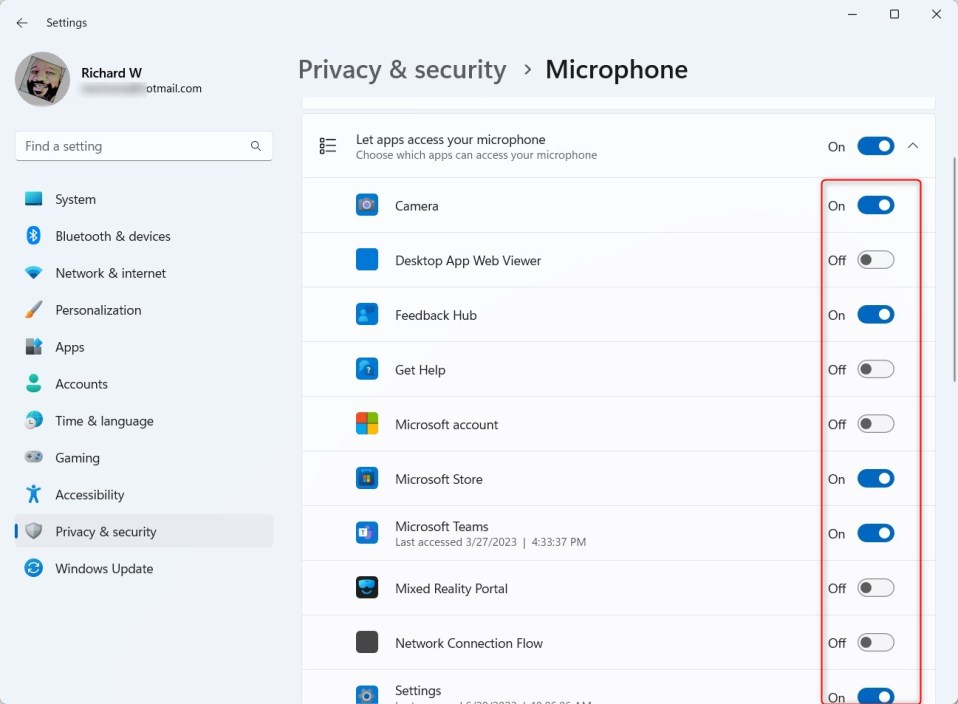
Aktivieren Sie Apps mit dem Registrierungseditor auf Ihr Mikrofon zugreifen
Eine andere Möglichkeit, „Apps auf Ihr Mikrofon zugreifen lassen“zu aktivieren, ist die Verwendung von Windows-Registrierungseditor.
Hinweis: Sie müssen zunächst sicherstellen, dass die Option oben, die „Mikrofonzugriff“ aktiviert, aktiviert ist, bevor Sie unten fortfahren.
Verwenden Sie die HKEY_CURRENT_USER Einstellungen, um diese Änderung auf Ihren Desktop-Hintergrund anzuwenden.
HKEY_LOCAL_MACHINE Einstellungen wenden die Änderung auf alle Benutzer auf dem an System.
[HKEY_LOCAL_MACHINE\Software\Microsoft\Windows\CurrentVersion\CapabilityAccessManager\ConsentStore\microphone\NonPackaged [HKEY_CURRENT_USER\Software\Microsoft\Windows\CurrentVersion\CapabilityAccessManager \ConsentStore\microphone\NonPackaged
Wenn Sie den Ordnerschlüssel NonPackaged nicht sehen, klicken Sie mit der rechten Maustaste auf den übergeordneten ConsentStore-Schlüssel und erstellen Sie dann den Unterschlüssel (NonPackaged)-Ordner.
Klicken Sie mit der rechten Maustaste auf den rechten Bereich des Ordnerschlüssels NonPackaged und wählen Sie Neu-> Zeichenfolgewert. Geben Sie ein neues Element mit dem Namen Wert ein.
Doppelklicken Sie auf das neue Element, das Sie erstellt haben (Wert) und aktualisieren Sie den Wertdaten:
Um Apps den Zugriff auf Ihr Mikrofon zu erlauben, geben Sie Zulassen ein. Um Apps den Zugriff auf Ihr Mikrofon zu verweigern, geben Sie Verweigern ein.
Nach der Aktivierung können Sie Apps den Zugriff auf das Mikrofon am folgenden Registrierungsspeicherort selektiv erlauben oder verweigern.
HKEY_CURRENT_USER\Software\Microsoft\Windows\CurrentVersion\CapabilityAccessManager\ConsentStore\microphone
Das sollte reichen. Starten Sie Ihren Computer neu, damit die Änderungen wirksam werden.
Referenz:
Fazit:
In diesem Beitrag erfahren Sie, wie Sie den App-Zugriff auf das Mikrofon in Windows 11 ein-oder ausschalten. Wenn Sie oben Fehler finden oder etwas hinzufügen möchten, verwenden Sie bitte das Kommentarformular unten.